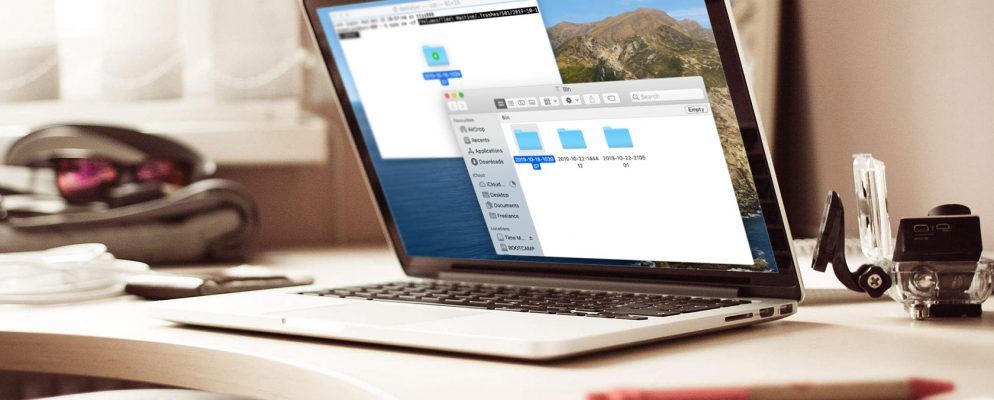事实证明,在macOS上删除Time Machine备份是正确的方法也是错误的方法。您可能会认为将它们拖到“废纸rash"很有意义-就像Mac上的其他所有内容一样-但这实际上是“错误的方式"。如果尝试过,您可能会发现问题所在。
将Time Machine备份移至回收站时,它们经常卡在那里。您会发现您无法清空垃圾箱,也无法将它们放回原处,这样做并没有释放外部驱动器上的更多空间。
这是一场噩梦场景,但是有两种方法可以解决。
为什么时间机器备份陷入垃圾中
在大多数情况下,您无法从以下位置删除时间机器备份由于macOS的系统完整性保护(SIP)而导致了垃圾箱。这是macOS中的一项安全功能,可阻止您或其他任何人破坏操作系统的重要部分。为了应对针对macOS的越来越多的恶意软件威胁,Apple在OS X El Capitan中引入了该软件。
您无法删除这些备份,因为它们包含系统文件的副本,这些文件受SIP保护。当macOS无法清空垃圾箱时,您可能会看到一条错误消息,对此进行解释。
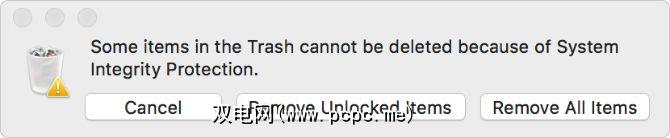
有时,即使SIP没问题,您也可能无法删除Time Machine备份。定期保存成千上万个文件的大型备份可能会发生这种情况。
清空回收站时,macOS需要很长时间才能处理每个文件。如果其中任何一个损坏,则无法清空垃圾箱。
如何从垃圾箱中删除Time Machine备份
从垃圾箱中删除Time Machine备份的最佳方法取决于
如果错误消息告诉您“由于系统完整性保护而无法删除垃圾箱中的某些项目",那么您需要暂时禁用SIP。否则,您可以立即使用终端从“废纸rash"中删除所有内容。
在开始执行这些说明之前,请注意 SIP使您的Mac更安全。您可以将其关闭以从垃圾桶中删除Time Machine备份,但是我们强烈建议您在完成后再次将其打开。否则,您的Mac更容易受到恶意软件的攻击。<
请按照以下说明暂时关闭SIP:
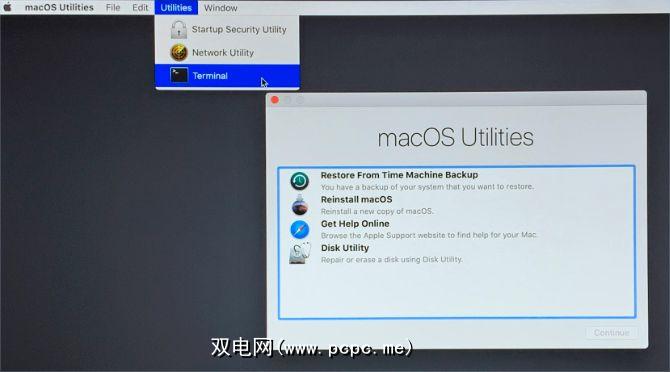
csrutil disable;重新启动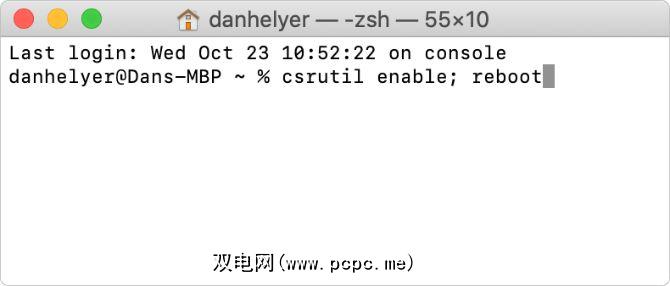
如果清空垃圾箱需要很长时间(如果删除大型备份,则有可能),请在Mac上提醒您,不要忘记再次打开SIP。同时,请避免在Mac受到较少保护的情况下下载或安装任何内容。
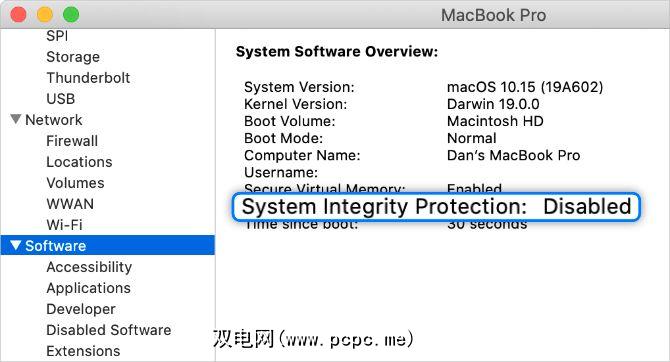
您可以使用终端命令绕过垃圾箱。执行此操作后,即使文件受到限制或损坏,macOS也会立即将其删除。
在遵循这些说明之前,请确保您熟悉如何使用终端。如果您输入错误或输入错误的命令,可能会损坏Mac上的软件。
我们将使用以下简单命令:
sudo :单用户执行,以授予管理员特权-rf :以递归方式强行删除所选文件请按照以下说明使用Terminal清空垃圾箱:
sudo rm -rf 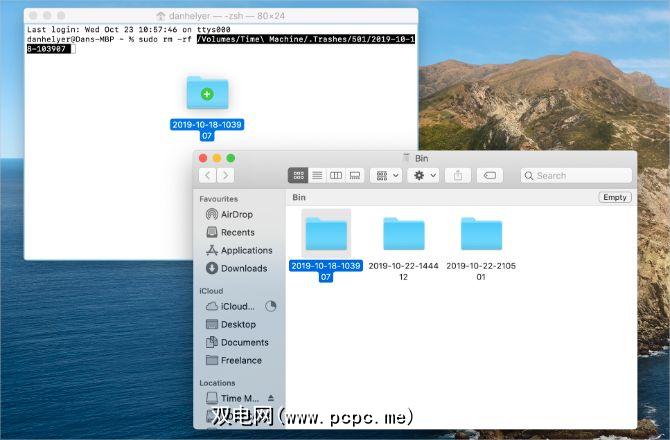
以正确的方式删除时间机器备份
在理想的世界中,您无需删除时间机器备份。 Apple将Time Machine设计为自动删除旧备份,以便可以为新备份腾出空间,但这并不总是能满足您的需要。有时,您需要在驱动器上留出更多空间来存放其他文件或进行第二次计算机备份。
如果发现此功能有用,请查看您永远不要弄乱的macOS文件夹,以及原因。
标签: 数据备份 Mac提示 终端 Time Machine